الطريقة الأكثر أمانًا لتحديث iPhone أو iPod Touch أو iPad هي استخدام iTunes ولكن تنزيل إصدار iOS بالكامل لا يستهلك المزيد من النطاق الترددي فحسب ، بل يستغرق أيضًا وقتًا أطول. وهنا يأتي دور OTA. تتيح ميزة تحديث OTA (عبر الأثير) للمستخدمين تحديث iPhone و iPod Touch و iPad دون الاتصال بـ iTunes. تم تقديم هذه الميزة لأول مرة في iOS 5 وباستخدام هذه الميزة يمكنك التحديث إلى أحدث إصدارات iOS عبر Wi-Fi. على عكس Android وأنظمة تشغيل Mobile OS الأخرى ، كانت ميزة OTA في iOS تعمل تمامًا مثل السحر ولكن الآن هذه الميزة تخلق بعض المشكلات لـ المستخدمين.
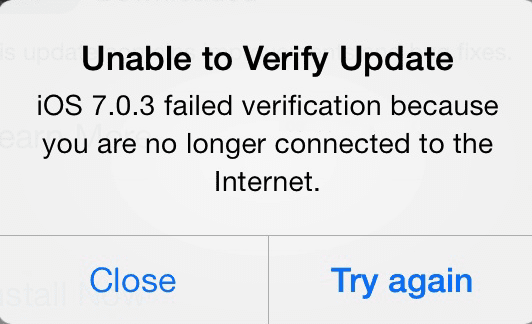
اشتكى العديد من المستخدمين من عدم تمكنهم من تحديث iDevices إلى أحدث إصدار من iOS 7.0.4 وتلقى معظمهم الخطأ "تعذر التحقق من التحديث". يوضح هذا الخطأ ، "فشل التحقق لأنك غير متصل بالإنترنت". ومع ذلك ، فإن iDevice متصل باتصال Wi-Fi يعمل. من ناحية أخرى ، يدرك بعض المستخدمين أيضًا أن إصدار iOS ليس مناسبًا. يظهر في الغالب على الأجهزة ذات الإصدارات السابقة من iOS. على سبيل المثال ، إذا كنت تقوم بتشغيل iOS 7.0.1 وتحاول التحديث إلى iOS 7.0.4 ، فقد تتلقى هذا الخطأ.
لسوء الحظ ، إذا كان لديك هذا الخطأ ، فلا داعي للذعر لأنه يمكنك حل هذا الخطأ باتباع الطرق البسيطة أدناه.
-
محتويات
- أعد تشغيل تطبيق الإعدادات:
- أعد تشغيل iPhone الخاص بك:
- إعادة تعيين كافة إعدادات الشبكة:
-
استنتاج:
- المنشورات ذات الصلة:
أعد تشغيل تطبيق الإعدادات:
هذه هي الطريقة الأبسط والأكثر موثوقية لإصلاح هذا الخطأ ؛ قام العديد من المستخدمين بإصلاح الخطأ باستخدام هذه الطريقة. إذا كنت في تطبيق الإعدادات ، فقم بإيقاف التطبيق وأعد فتحه. إليك كيف يمكنك القيام بذلك.
- افتح درج المهام المتعددة ، [انقر نقرًا مزدوجًا فوق زر الصفحة الرئيسية لفتح درج المهام المتعددة].
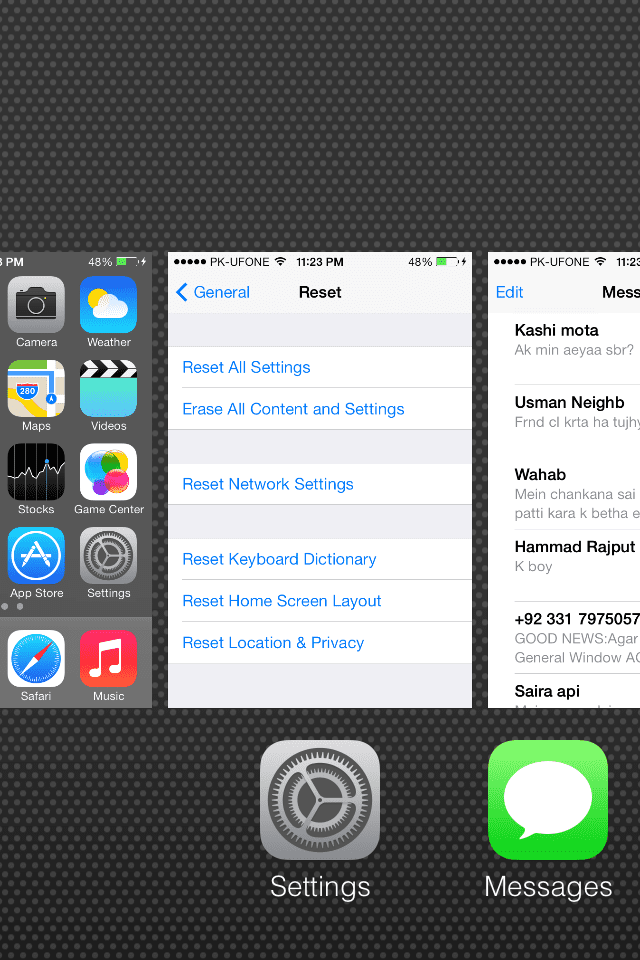
- هنا سترى جميع التطبيقات المفتوحة مسبقًا على جهاز iPhone الخاص بك ، مرر سريعًا من أسفل إلى أعلى لإغلاق التطبيق ، وأغلق تطبيق "الإعدادات".
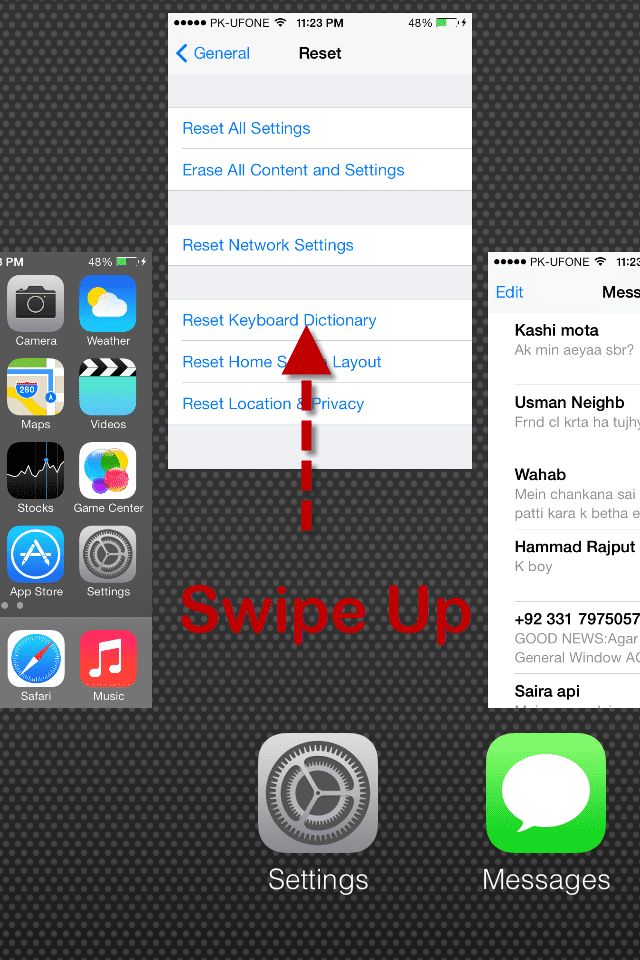
- بعد إغلاق تطبيق الإعدادات ، انتقل إلى الشاشة الرئيسية
- قم بتشغيل تطبيق الإعدادات مرة أخرى ، اضغط على "عام"
- اضغط على "تحديث البرنامج" وانتظر تثبيت هذه العملية.
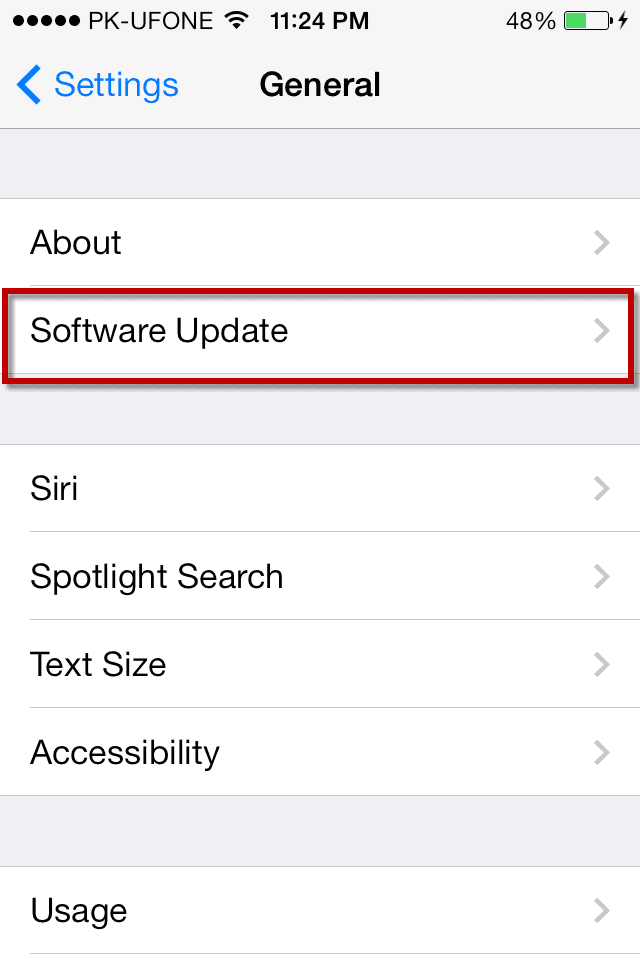
هذه الطريقة أصلحت المشكلة لمعظم المستخدمين ؛ ومع ذلك ، إذا لم تنجح معك ، انتقل إلى الطريقة الثانية.
أعد تشغيل iPhone الخاص بك:
يمكن أيضًا إصلاح هذه المشكلة عن طريق إعادة تشغيل جهاز iPhone الخاص بك. سيتم إغلاق جميع التطبيقات تلقائيًا وإعادة تشغيل التطبيقات الخاصة بك.
إعادة تعيين كافة إعدادات الشبكة:
إذا لم ينجح إنهاء تطبيق الإعدادات وإعادة فتحه أو إعادة تشغيل iPhone ، فلدينا طريقة أخرى لإصلاح هذه المشكلة. هذا واحد مرتبط بإعدادات الشبكة الخاصة بك ؛ يمكنك إعادة تعيين إعدادات الشبكة ومحاولة تثبيت التحديث مرة أخرى. إليك كيفية القيام بذلك.
- انتقل إلى الشاشة الرئيسية واضغط على "الإعدادات"
- اضغط على "عام"
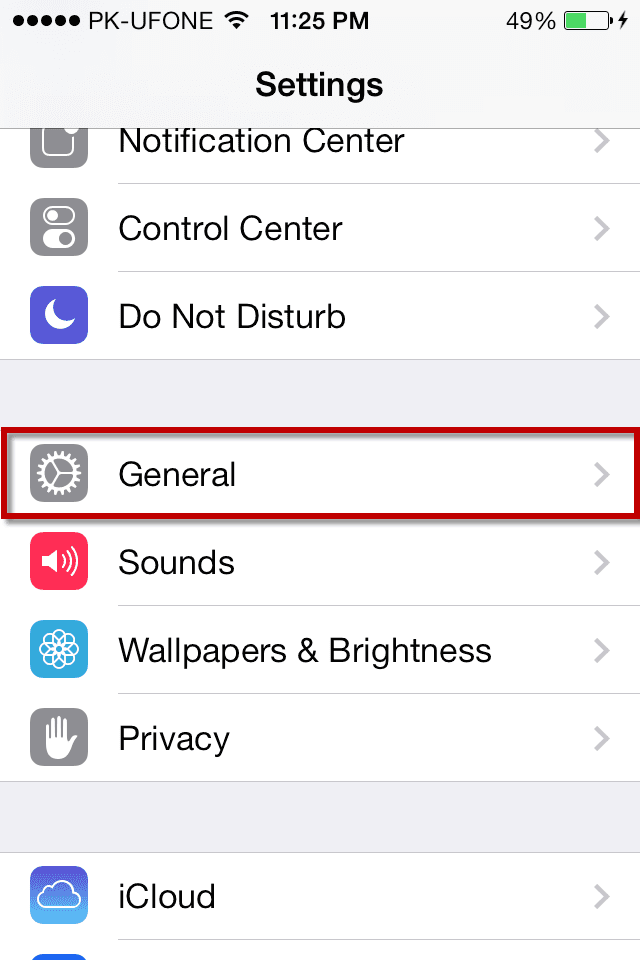
- مرر لأسفل وانقر على "إعادة تعيين" في الأسفل
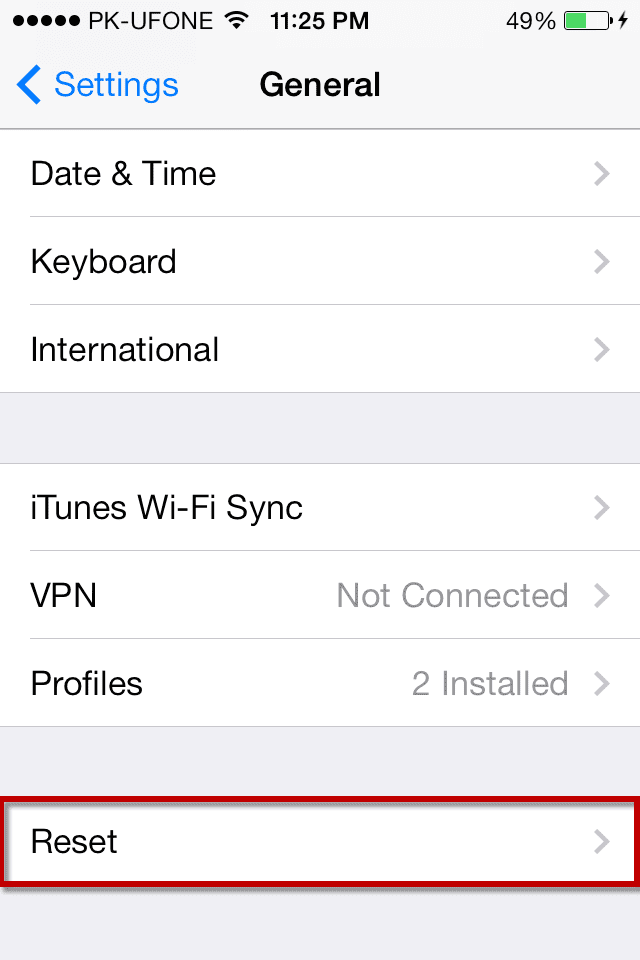
- اضغط على "إعادة تعيين إعدادات الشبكة"
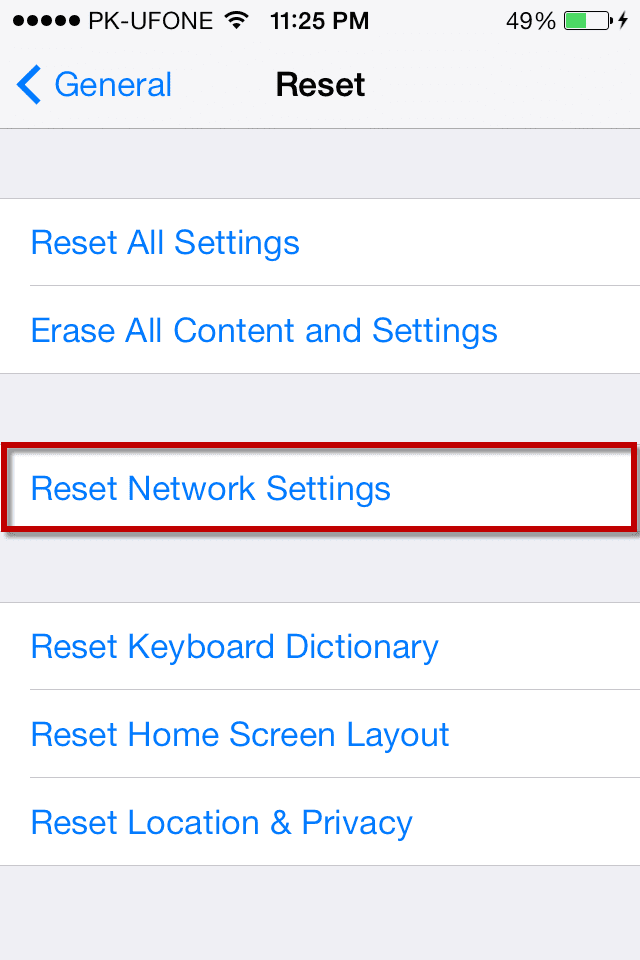
- ستظهر نافذة منبثقة ، انقر فوق "إعادة تعيين إعدادات الشبكة" [سيؤدي هذا إلى استعادة جميع إعدادات الشبكة واستعادة جميع إعدادات الشبكة إلى إعدادات المصنع الافتراضية].
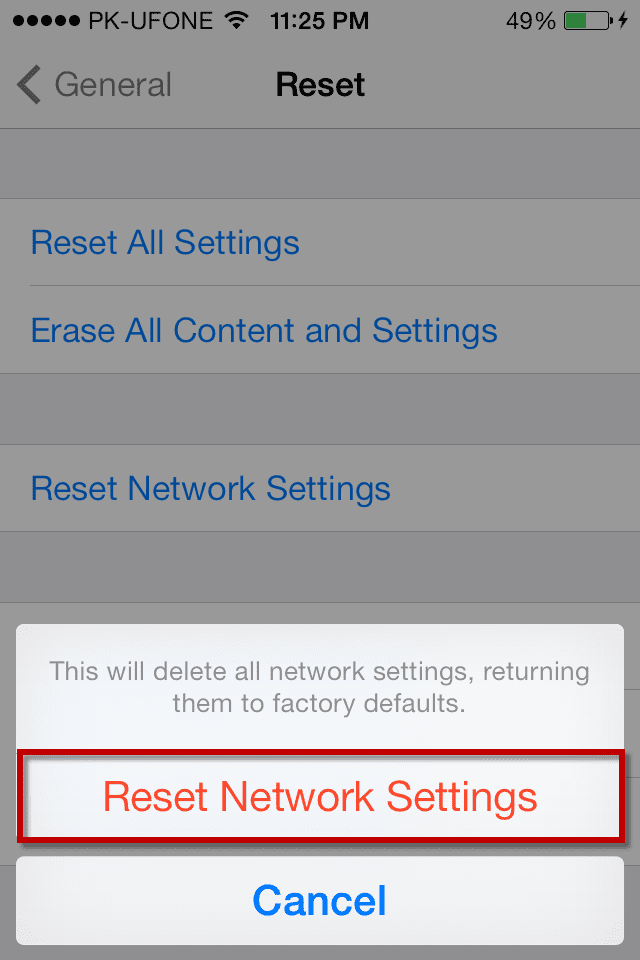
- بعد إعادة التعيين ، سيتم إعادة تشغيل iDevice الخاص بك.
- بعد إعادة التشغيل ، انتقل إلى "الإعدادات" وانقر على "شبكات Wi-Fi"
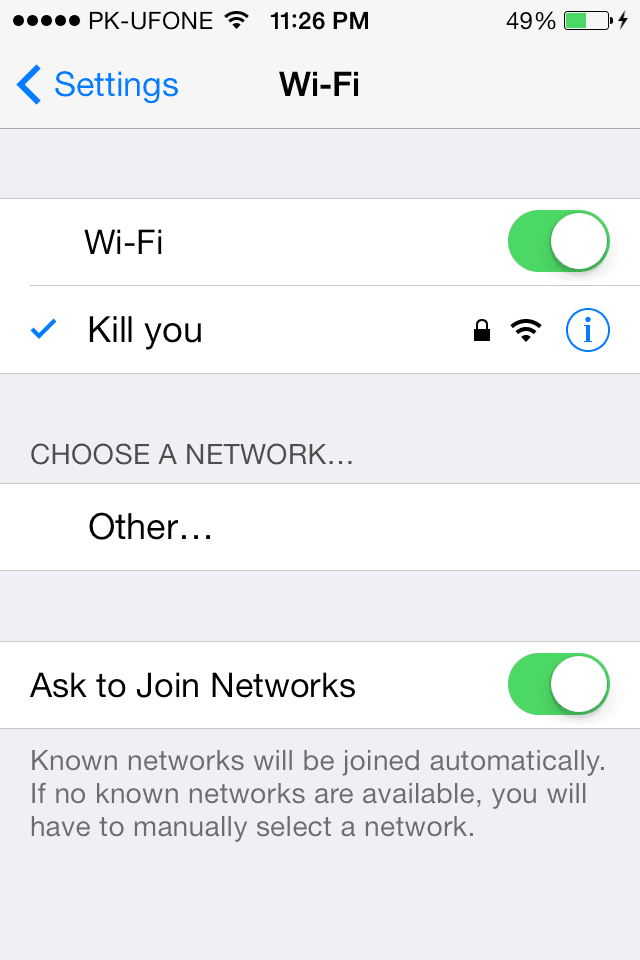
- اتصل بشبكة Wi-Fi الخاصة بك وقم بتحديث iDevice الخاص بك بالانتقال إلى "Software Update".
نجحت هذه الطريقة مع معظم المستخدمين ، إذا كنت لا تزال غير قادر على تحديث iDevice الخاص بك إلى أحدث إصدار من iOS.
استنتاج:
الطريقة الأولى أو الثانية عملت لمعظم المستخدمين ؛ ومع ذلك ، إذا لم ينجح الأمر بالنسبة لك ، فقم بتوصيل جهاز iPhone بجهاز الكمبيوتر عبر كابل USB. انقر فوق "تحديث" للتحديث إلى iDevice الخاص بك إلى أحدث إصدار iOS.